一、开头嘴一嘴
本文带领大家来看看自选股列表的实现。
如果有需要的朋友可以加我好友,有偿提供源码、或者也可以进一步提供功能定制
封装的控件,或者demo都是没有样式的,所以看着会比较丑一些,不过加样式也是分分钟。。。这里咱可以先看功能,需要即可定制
本篇文章的自选股和大多数炒股软件一样,每一条自选都是支持拖拽的,拖拽时鼠标会跟随一个拖拽映像,并且鼠标移动时,会有拖拽提示,告知我们鼠标释放时拖拽项将会被插入到哪个位置。除过拖拽之外,自选股列表还支持右键菜单,都是一样常用的操作。
右键菜单包括置顶、置低、删除、下移一项、上移一项等
本篇文章中不包括的功能也可以提供定制,需求合理即可。
下面来具体说一说这个功能的实现思路,会公开大多数核心代码,有需要的同学可以根据思路自行完善整个代码。
二、效果展示
如下效果图所示,是自选股使用上的一个展示效果,具有如下功能
1.搜索编辑框,支持股票代码和股票名称搜索
2.搜索预览框支持鼠标hover,并且可以使用键盘上下键进行当前项切换,单机时支持切换自选股
3.自选股列表,支持拖拽,拖拽时会有拖拽项映像,并示意将要拖拽到哪个位置
4.支持右键菜单,可以对某一项进行移动,删除等操作
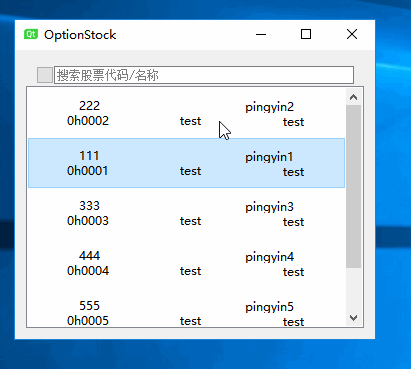
如果觉着demo比较丑的话,可以看财联社-产品展示这篇文章中的效果图
三、自选股列表
接下来就是我们这篇文章的重头戏了,也是比较复杂的一个内容。
自选股列表我选择的是使用QListWidget来实现,然后每一个item上在放一个Widget即可,Widget就是我们定制窗体内容,这里我们主要讲解几个比较重要的核心内容
1、列表初始化
初始化StockList,实际上自选股列表应该从服务器拉取,我们这里作为demo测试,因此就自己模拟了5条数据进行插入。
- //已选个股列表
- d_ptr->m_pStockList = new StockList;
- connect(d_ptr->m_pStockList, &StockList::RowClicked, this, [this](const QString & symbol){
- emit RowClicked(symbol);
- });
- //测试数据 正常情况下 应该是列表自己拉取
- OptionalMarketItem item;
- for (int i = 1; i <= 5; ++i)
- {
- item.wstrSymbol = QString("0h000%1").arg(i).toStdWString();
- item.wstrName = QString("%1%1%1").arg(i).toStdWString();
- item.wstrIndustryName = QString("pingyin%1").arg(i).toStdWString();
- d_ptr->m_pStockList->AddItem(item);
- }
2、添加Item
往StockList中添加item项时,我们首先需要构造一个标准的QListWidgetItem结构,然后把我们自己定制的ListItem放到这个标准item结构上。
- QListWidgetItem * StockList::AddItem(const OptionalMarketItem & data)
- {
- ListItem * itemWidget = new ListItem;
- itemWidget->SetData(data);
- QListWidgetItem * item = new QListWidgetItem;
- addItem(item);
- item->setSizeHint(QSize(0, 50));
- setItemWidget(item, itemWidget);
- return item;
- }
ListItem就是一个普通的QWidget,上边排列了一些QLabel,用于显示我们的股票数据。
ListItem界面构造就不过多解释了,唯一需要说明的就是,我们股票数据发送变化时,界面上会有红绿色框的动画提示,这里需要调用两行代码来实现重新获取控件qss代码,并刷洗界面。
- this->style()->unpolish(this);
- this->style()->polish(this);
3、右键菜单
本篇文章和上一篇文章的右键菜单实现方式一样,都是参考我很早以前写的Qt之自定义QLineEdit右键菜单这篇文章,实现默认的contextMenuEvent函数即可。
右键菜单已经说的很多了,这里就一笔带过了,需要的同学可以自己快速的瞅一眼,应该比较容易理解。
- void StockList::contextMenuEvent(QContextMenuEvent * event)
- {
- if (d_ptr->m_AllowMenu == false)
- {
- return;
- }
- if (d_ptr->m_ContextMenu == nullptr)
- {
- d_ptr->m_ContextMenu = new QMenu(this);
- d_ptr->m_ContextMenu->setObjectName(QStringLiteral("StockListMenu"));
- d_ptr->m_ContextMenu->setFixedWidth(100);
- QAction * delAct = new QAction(QStringLiteral("删除自选股"), d_ptr->m_ContextMenu);
- QAction * topAct = new QAction(QStringLiteral("置顶"), d_ptr->m_ContextMenu);
- QAction * bottomAct = new QAction(QStringLiteral("置底"), d_ptr->m_ContextMenu);
- QAction * upAct = new QAction(QStringLiteral("上移一位"), d_ptr->m_ContextMenu);
- QAction * downAct = new QAction(QStringLiteral("下移一位"), d_ptr->m_ContextMenu);
- connect(delAct, &QAction::triggered, this, &StockList::DeleteSotck);
- connect(topAct, &QAction::triggered, this, &StockList::TopSotck);
- connect(bottomAct, &QAction::triggered, this, &StockList::BottomSotck);
- connect(upAct, &QAction::triggered, this, &StockList::UpSotck);
- connect(downAct, &QAction::triggered, this, &StockList::DownSotck);
- d_ptr->m_ContextMenu->addAction(delAct);
- d_ptr->m_ContextMenu->addAction(topAct);
- d_ptr->m_ContextMenu->addAction(bottomAct);
- d_ptr->m_ContextMenu->addAction(upAct);
- d_ptr->m_ContextMenu->addAction(downAct);
- }
- d_ptr->m_ContextMenu->exec(mapToGlobal(event->pos()));
- QListWidget::contextMenuEvent(event);
- }
以上5个菜单,虽然看起来功能相差很多,但是其实处理逻辑基本都是一样的,先是一个内容结构排序,然后进行刷新数据到界面上。
为了节省篇幅,我这里就只介绍置顶一只股票的操作
置顶的逻辑看起来是这样的
1.移除当前项
2.并且把当前项item插入到新位置
3.构造一个新的Widget,设置给item
4.把新位置的item设置为当前选中项
5.上传最新列表到数据中心,或者服务器
- void StockList::TopSotck()
- {
- QListWidgetItem * item = currentItem();
- if (item == nullptr)
- {
- return;
- }
- if (row(item) == 0)
- {
- return;
- }
- ListItem * itemWidget = ItemWidget(item);
- QListWidgetItem * newItem = takeItem(row(item));
- insertItem(0, newItem);
- ListItem * topWidget = new ListItem;
- topWidget->SetData(itemWidget->GetData());
- setItemWidget(newItem, topWidget);
- if (itemWidget)
- {
- itemWidget->close();
- itemWidget = nullptr;
- }
- setCurrentItem(newItem);
- StorageData();
- }
4、拖拽Item
拖拽Item应该算是一个比较难一点儿功能,好在Qt已经为我们实现了一套QDrag事件的回调方法,也比较好使,如下图所示,重写如下4个方法,基本的拖拽事件就能完成了。
但是这里我么有选择默认的这个回调函数来实现这个功能,其中最大的原因就是,他们的可定制性太局限了。
我这里采取的是自己模拟鼠标拖拽功能,同过重写如下几个函数来达到我的目的
- virtual void mousePressEvent(QMouseEvent * event) override;
- virtual void mouseMoveEvent(QMouseEvent * event) override;
- virtual void mouseReleaseEvent(QMouseEvent * event) override;
- virtual void enterEvent(QEvent * event) override;
- virtual void leaveEvent(QEvent * event) override;
1.鼠标按下时,主要是记录了一些内容状态,方便在鼠标移动时去做判断,并决定是否启用鼠标拖拽功能
2.鼠标移动就比较复杂了,进行了各种对比,还需要移动被拖拽项的映像位置,移动那一根水平线的位置
3.鼠标释放时,调整整个列表的内容
4.鼠标进入窗体时,显示水平标识线
5.鼠标离开窗体时,隐藏水平标识线
上边只是粗略的描述了这几个函数的功能, 因为函数实现体都比较长,因此这里我也是选择几个关键点来做以说明。
a、move函数
产生拖拽时,移动鼠标,我们需要处理很多事件,比如
1、初始化水平表示线和拖拽项映像
- if (d_ptr->m_ShotLine == nullptr)
- {
- InitShotLine();
- }
- if (d_ptr->m_ShotPicture == nullptr)
- {
- InitShotLabel();
- }
2、拖拽时修改鼠标状态
根据拖拽启动后,鼠标是否还在当前拖拽项上,设置鼠标的状态。
- if (ListItem * newWidget = ItemWidget(d_ptr->dragItem))
- {
- d_ptr->m_ShotPicture->move(QCursor::pos() - d_ptr->dragItemPos);
- d_ptr->m_DragRect = visualItemRect(d_ptr->dragItem);
- if (d_ptr->m_DragRect.contains(event->pos()) || event->pos().isNull())
- {
- if ((event->pos() - d_ptr->startPos).manhattanLength() > 5)
- {
- setCursor(Qt::ForbiddenCursor);
- }
- }
- else
- {
- setCursor(Qt::ArrowCursor);
- }
- if (d_ptr->m_ShotPicture->isHidden())
- {
- d_ptr->m_ShotPicture->show();
- }
- }
b、release函数
鼠标释放时,把拖拽项移动到新的位置
- if (ListItem * oldWidget = ItemWidget(d_ptr->dragItem))
- {
- QListWidgetItem * newItem = new QListWidgetItem;
- ListItem * itemWidget = new ListItem;
- itemWidget->SetData(oldWidget->GetData());
- insertItem(insertPos, newItem);
- newItem->setSizeHint(QSize(0, 50));
- setItemWidget(newItem, itemWidget);
- setCurrentItem(newItem);
- oldWidget->deleteLater();
- }
5、刷新数据
全量刷新数据。在原来的列表上刷新数据
当原始列表行数不够时,构造新的行
当原始列表函数多时,移除末尾多的行
- void StockList::Update_p(OptionalMarketItemVector data)
- {
- d_ptr->m_bOnceLoad = true;
- disconnect(this, &QListWidget::currentItemChanged, this, &StockList::CurrentItemChanged);
- int i = 0;
- for (auto iter = data.begin(); iter != data.end(); ++iter, ++i)
- {
- bool success = false;
- if (QListWidgetItem * item = this->item(i))
- {
- if (ListItem * itemWidget = ItemWidget(item))
- {
- itemWidget->SetData(*iter);
- success = true;
- }
- }
- if (!success)
- {
- AddItem(*iter);
- }
- }
- if (i < this->count())
- {
- QListWidgetItem * item = nullptr;
- while (item = this->item(i))
- {
- if (ListItem * itemWidget = ItemWidget(item))
- {
- itemWidget->close();
- itemWidget = nullptr;
- }
- item = takeItem(i);
- delete item;
- }
- }
- if (d_ptr->m_LeftPress == false)
- {
- RecoveryCurrentItem();
- }
- connect(this, &QListWidget::currentItemChanged, this, &StockList::CurrentItemChanged);
- }
总结
以上所述是小编给大家介绍的Qt股票组件之自选股列表拖拽、右键常用菜单功能的实现 ,希望对大家有所帮助,如果大家有任何疑问请给我留言,小编会及时回复大家的。在此也非常感谢大家对我们网站的支持!
如果你觉得本文对你有帮助,欢迎转载,烦请注明出处,谢谢!














